IObit Uninstaller批量卸载软件程序的方法
时间:2023-04-10 15:36:02作者:极光下载站人气:319
IObit Uninstaller软件程序管理软件,该软件中可以观看到我们电脑中所有的软件程序,当你想要删除某一个软件或者多个软件程序的时候,那么该软件就可以很好的帮助你进行卸载某一个软件或者批量卸载软件程序,因此这款软件的实用性非常的好,是很适合我们清理软件的,小编推荐的这款IObit Uninstaller破解版的软件程序软件是免费使用的,只要你下载该软件之后就可以立马使用IObit Uninstaller进行软件的清理操作,特别是当你c盘中的软件程序堆积了很多的时候,想要快速卸载c盘中存在的并且不需要的软件程序,那么你就可以通过IObit Uninstaller进行操作,下方是关于如何使用IObit Uninstaller卸载软件程序的具体操作方法,如果你感兴趣的话可以看看方法教程,希望可以帮助到大家。
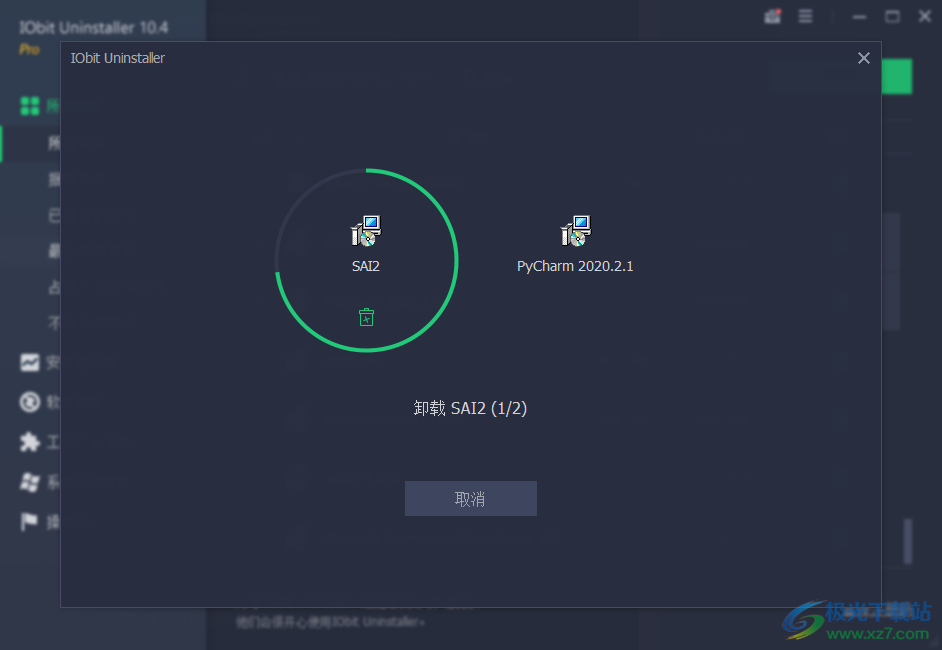
方法步骤
1.首先我们需要将IObit Uninstaller点击打开,你可以看到打开的页面中,左侧可以看到我们电脑中存在的所有软件,比如有捆绑软件以及最近安装的软件等。
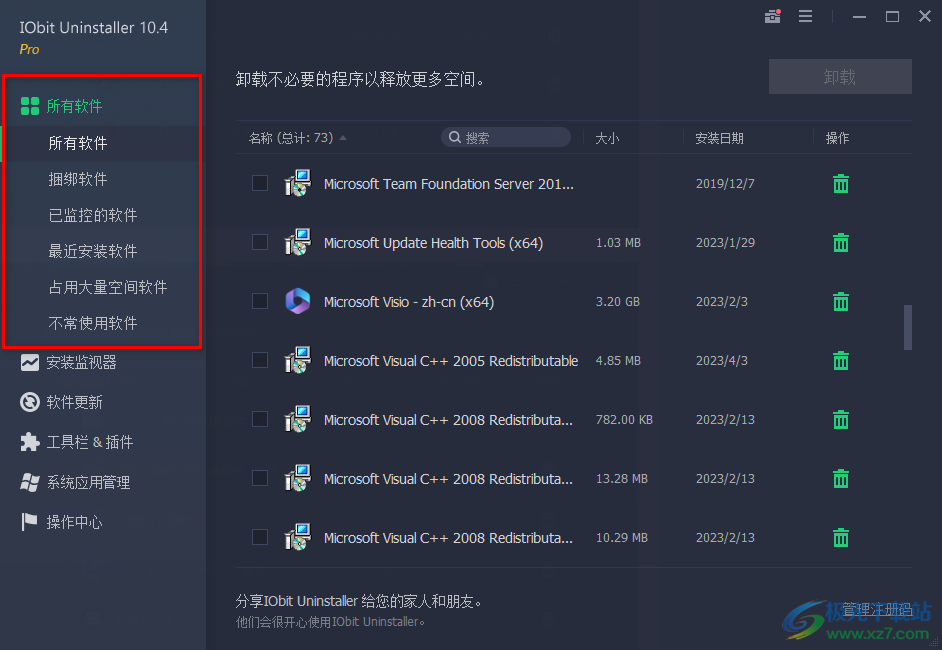
2.当你想要删除其中一个或者多个软件程序的时候,那么我们可以用鼠标滑动页面,找到自己想要卸载的软件程序,将软件程序前面的框进行点击打勾。
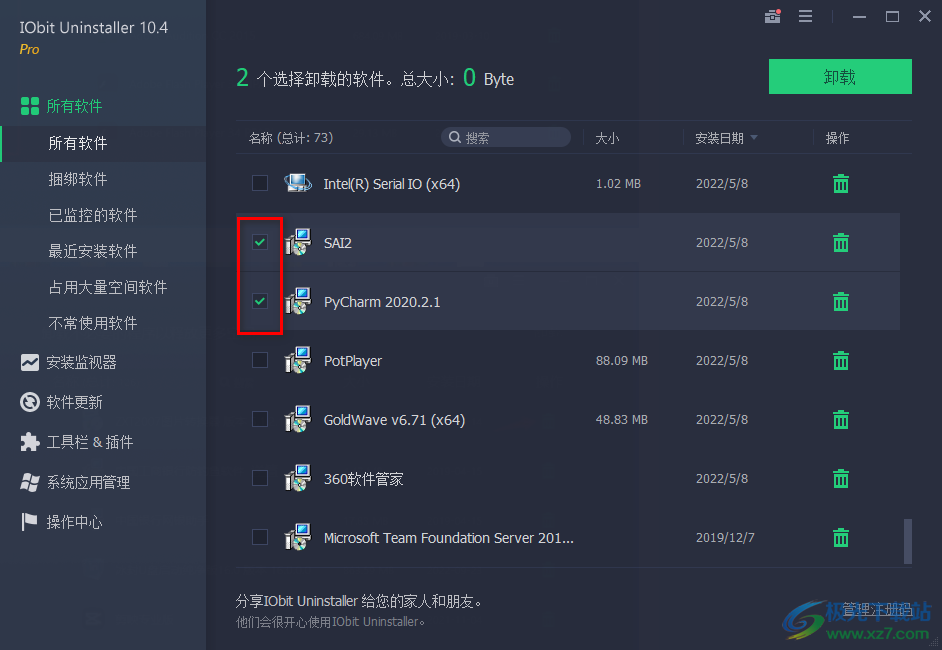
3.如果你是批量选择的话,那么你可以通过点击右上角的【卸载】按钮进行统一卸载,如果你只是单独选择其中一个进行卸载的话,那么就可以直接点击需要卸载软件后面的删除图标进行删除即可。
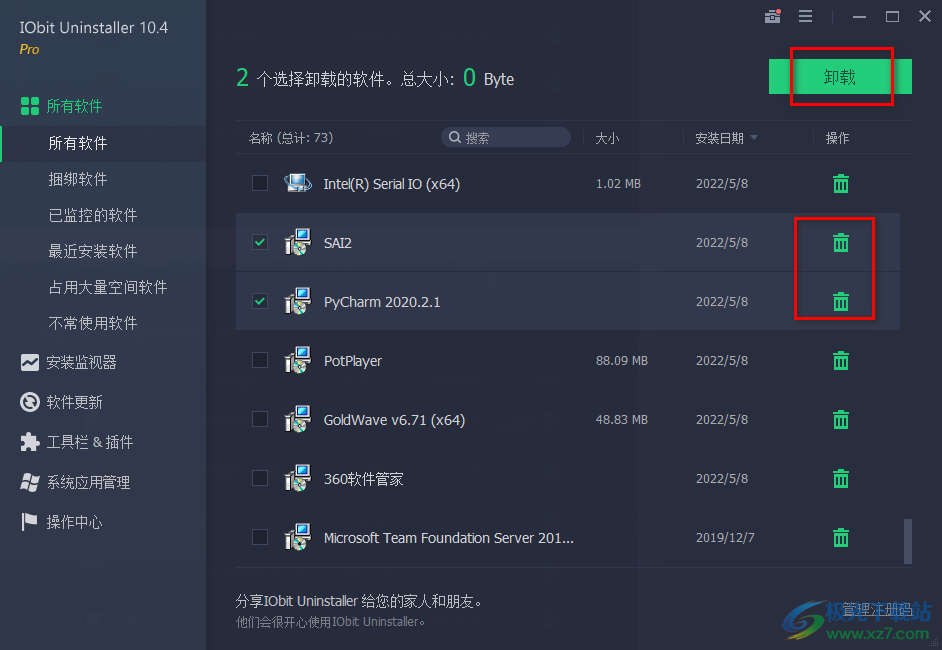
4.当我们点击卸载按钮之后,那么就会弹出一个确定卸载软件的窗口,我们在该窗口中将【自动删除残留】进行勾选,然后再点击【卸载】按钮确定卸载。
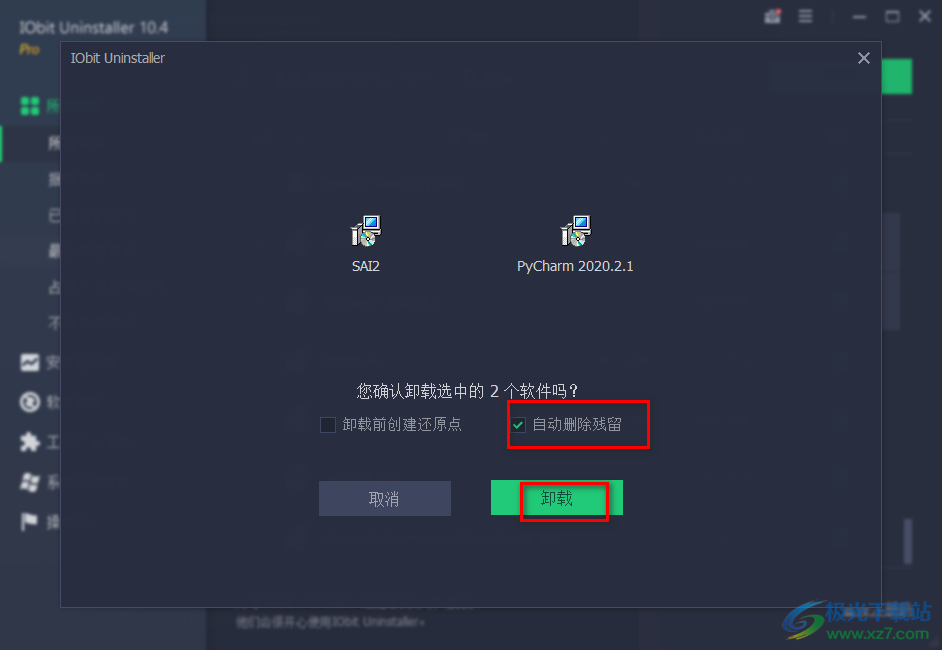
5.随后软件就会依次进行卸载操作,卸载的速度还是比较快速的,如图所示。
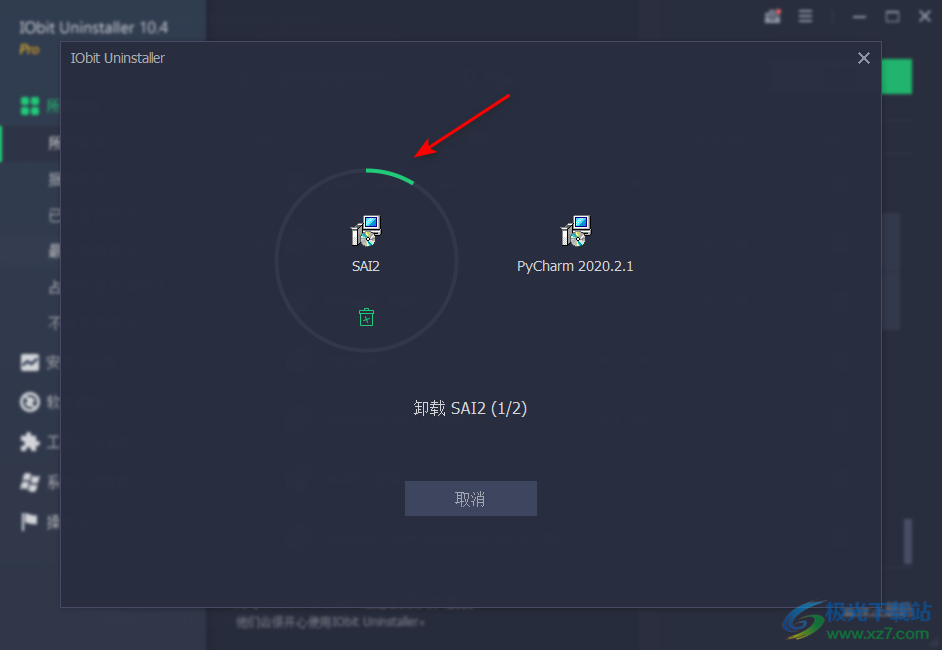
6.当卸载完成之后就会打开一个正在删除残留的窗口,在该窗口中会将该软件在电脑中的注册表以及一些垃圾信息会统统勾选并且删除掉。
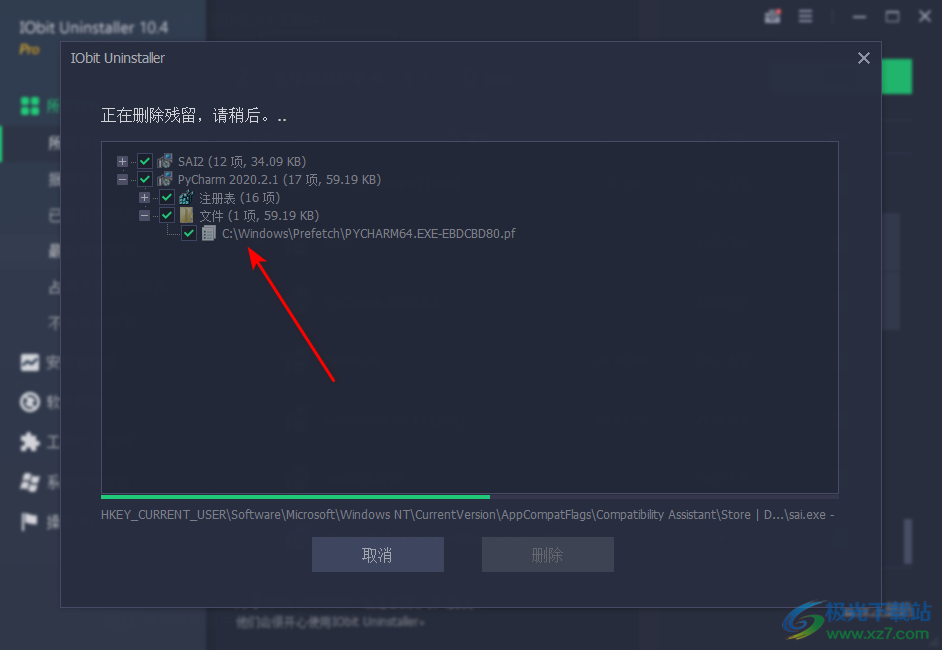
7.删除的速度很快速,删除完成之后,就会在页面上弹出成功卸载软件的注册表信息的数量以及删除文件的数量等提示,之后点击确定按钮关闭窗口就好了。
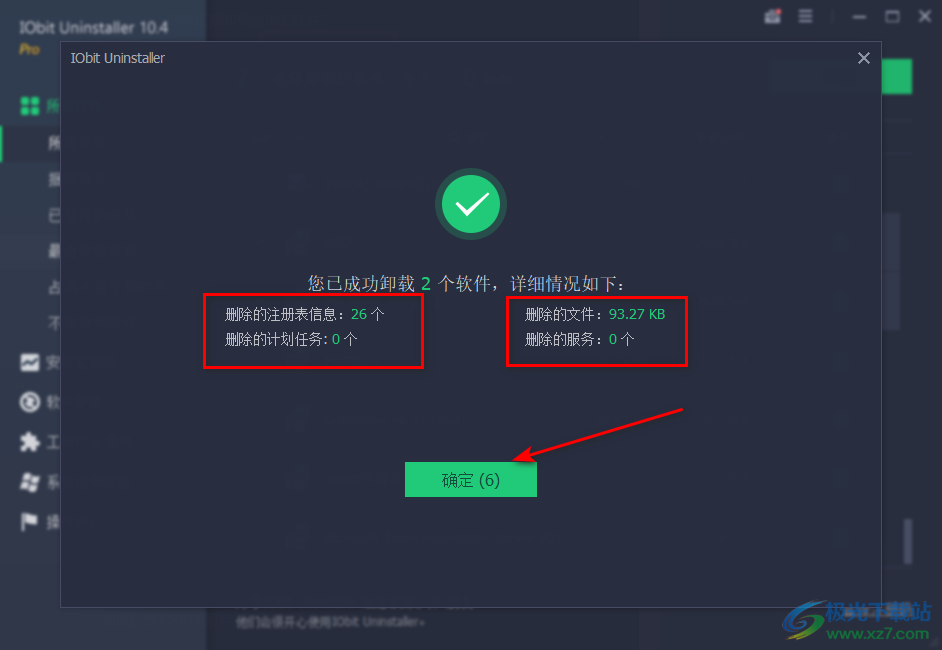
以上就是关如何使用IObit Uninstaller卸载程序的具体操作方法,我们可以使用IObit Uninstaller进行批量卸载程序软件,也可以单独卸载其中一个不需要的软件程序,操作方法非常的简单,且卸载得非常的干净,如果你感兴趣的话可以按照上述方法来操作试试。

大小:29.2 MB版本:v14.0.0环境:WinAll, WinXP, Win7, Win10
- 进入下载
相关推荐
热门阅览
- 1百度网盘分享密码暴力破解方法,怎么破解百度网盘加密链接
- 2keyshot6破解安装步骤-keyshot6破解安装教程
- 3apktool手机版使用教程-apktool使用方法
- 4mac版steam怎么设置中文 steam mac版设置中文教程
- 5抖音推荐怎么设置页面?抖音推荐界面重新设置教程
- 6电脑怎么开启VT 如何开启VT的详细教程!
- 7掌上英雄联盟怎么注销账号?掌上英雄联盟怎么退出登录
- 8rar文件怎么打开?如何打开rar格式文件
- 9掌上wegame怎么查别人战绩?掌上wegame怎么看别人英雄联盟战绩
- 10qq邮箱格式怎么写?qq邮箱格式是什么样的以及注册英文邮箱的方法
- 11怎么安装会声会影x7?会声会影x7安装教程
- 12Word文档中轻松实现两行对齐?word文档两行文字怎么对齐?
网友评论